Cách sắp xếp danh sách ứng dụng theo thứ tự ABC trên Samsung Galaxy S20
Theo mặc định, danh sách ứng dụng trên Samsung Galaxy S20 sẽ được sắp xếp theo thứ tự khi được tải về từ Play Store. Nếu bạn quen sử dụng danh sách ứng dụng theo thứ tự ABC, bạn có thể cài đặt lại chúng cho dễ sử dụng.
Bước 1: Ở màn hình chờ, vuốt từ cạnh dưới màn hình lên để mở khay danh sách các ứng dụng
Bước 2: Nhấn vào nút 3 chấm dọc nằm ở bên phải ô Search ở trên cùng của màn hình
Bước 3: Trong menu nhỏ vừa xổ ra, nhấn chọn Sort
Bước 4: Nhấn vào dòng Alphabetical Order.
Sau đó menu nhỏ này sẽ biến mất và điện thoại của bạn sẽ được tự động xếp lại danh sách ứng dụng theo thứ tự ABC. Bất cứ thư mục ứng dụng nào mà bạn đã tạo hoặc những ứng dụng đã được Samsung cài sẵn trên máy sẽ được ưu tiên sắp ở trên cùng.
Video đang HOT
Ngoài ra bạn cũng nên lưu ý là Samsung Galaxy S20, cũng như S20 và S20 Ultra có độ phân giải màn hình mặc định là WQHD (3,200 x 1,440), vô cùng sắc nét nhưng cũng tốn pin. Bạn có thể cân nhắc đổi lại độ phân giải về mức bình thường để hiệu năng xử lí của máy được nhanh hơn.
Theo FPT Shop
Cách tùy chỉnh và tắt Edge Panels trên Samsung Galaxy S20
Tùy chỉnh Edge Panels
Theo mặc định, Edge Panels trên Samsung Galaxy S20 sẽ có các mục Apps (Ứng dụng), Smart Select (Chọn thông minh) và Tools Edge Panels (Công cụ ứng dụng cạnh). Dĩ nhiên là với S20 plus hay S20 Ultra cũng tương tự.
Trước hết bạn cần xác định được vị trí của Edge Panels ngoài màn hình chờ. Nó sẽ không hiển thị trong ảnh chụp màn hình dưới đây, tuy nhiên bạn có thể mở bằng cách vuốt từ bên cạnh phải góc trên vào trong màn hình.
Từ đây, bạn có thể vuốt qua lại để xem các trang của Edge Panels. Bạn cũng có thể nhấn vào nút Edit để tùy chỉnh, hoặc nhấn vào biểu tượng bánh răng để vào menu cài đặt của tính năng này.
Dưới mỗi trang, nhấn vào Edit để tùy chỉnh bố cục từng trang.
Muốn sắp xếp lại vị trí của từng mục trong trang, chỉ cần nhấn đè vào chúng rồi kéo thả.
Muốn di chuyển vị trí của các trang trong Panels. Nhấn vào biểu tượng để kéo thả. Tất cả thay đổi sẽ được tự động lưu lại.
Tắt Edge Panels
Đầu tiên, vuốt từ bên cạnh phải qua để mở hiển thị Edge Panels.
Tiếp đó, nhấn vào biểu tượng bánh răng dưới góc trái.
Giờ bạn đã được đưa đến menu cài đặt của Edge Panels. Giờ chỉ cần tắt nút gạt sang màu xám để nó hiển thị Off, vậy là Edge Panels đã được tắt kích hoạt trên điện thoại của bạn.
Hoặc, bạn cũng có thể tắt bằng cách vào Settings Display Edge screen.
Cuối cùng ở mục Edge Panels, bạn chỉ cần nhấn để tắt nút gạt sang màu xám là xong.
Thêm lại Edge Panels
Sau khi đã tắt kích hoạt Edge Panels nhưng sau đó bạn lại đổi ý và cần nó, không sao, cách mở lại cũng rất đơn giản, chỉ cần làm tương tự như cách tắt bên trên.
Vào Settings Display Edge Screen. Lần này ở mục Egde Panels, nhấn vào để bật nút gạt sang màu xanh.
Để thêm nhiều ứng dụng hoặc công cụ vào Edge Panels, nhấn để đánh dấu tick vào những mục mà bạn muốn là xong.
Theo FPT Shop
Doanh số Samsung Galaxy S20 có thể thấp hơn so với Galaxy S10  Theo một báo cáo mới, dòng flagship mới nhất, Samsung Galaxy S20 có thể đạt được doanh số thấp hơn so với dòng sản phẩm tiền nhiệm, Galaxy S10. Lý do chính cho điều này có liên quan đến đại dịch COVID-19 gần đây, đã ảnh hưởng đến các nền kinh tế và ngành công nghiệp khác nhau. Một nguồn tin từ ngành...
Theo một báo cáo mới, dòng flagship mới nhất, Samsung Galaxy S20 có thể đạt được doanh số thấp hơn so với dòng sản phẩm tiền nhiệm, Galaxy S10. Lý do chính cho điều này có liên quan đến đại dịch COVID-19 gần đây, đã ảnh hưởng đến các nền kinh tế và ngành công nghiệp khác nhau. Một nguồn tin từ ngành...
 12 tính năng nổi bật tạo nên siêu phẩm iPhone 17 Pro sắp ra mắt02:03
12 tính năng nổi bật tạo nên siêu phẩm iPhone 17 Pro sắp ra mắt02:03 iPhone gập sẽ được trang bị tính năng chưa từng có trên các iPhone trước đây01:51
iPhone gập sẽ được trang bị tính năng chưa từng có trên các iPhone trước đây01:51 iPhone 16 đã hết 'hot', 17 lý do nên chờ iPhone 1701:48
iPhone 16 đã hết 'hot', 17 lý do nên chờ iPhone 1701:48 Cái nhìn mới mang tin vui cho thiết kế iPhone 17 Pro08:13
Cái nhìn mới mang tin vui cho thiết kế iPhone 17 Pro08:13 Smartphone Android khó có thể 'trụ vững' đến 7 năm?02:20
Smartphone Android khó có thể 'trụ vững' đến 7 năm?02:20Tiêu điểm
Tin đang nóng
Tin mới nhất

Android 16 có tính năng chống trộm mới

Cái nhìn mới mang tin vui cho thiết kế iPhone 17 Pro

Apple đưa một trong những mẫu iPhone bán chạy nhất thành 'đồ cổ'

Những thiết bị công nghệ đáng giá bạn nên đầu tư

iPhone 16 đã hết 'hot', 17 lý do nên chờ iPhone 17

Trải nghiệm camera trên Oppo Find N5 - mạnh mẽ, thông minh, tối ưu hóa bằng AI

Honor ra mắt smartphone giống iPhone với pin khủng 8.000 mAh

Hàng siêu cao cấp, iPhone gập sẽ có giá cao ngất ngưởng

Sony tăng giá bán PlayStation 5

OPPO Find N5 đọ dáng Samsung Galaxy Z Fold6: Chọn điện thoại gập nào?

Trải nghiệm máy tính bảng Xiaomi Pad 7 kèm bàn phím và bút stylus

Những smartphone Android mạnh mẽ nhất hiện nay
Có thể bạn quan tâm

Sao Việt 23/4: Lệ Quyên khoe dáng gợi cảm, Hoa hậu Thanh Thuỷ tập diễu hành
Sao việt
11 giờ trước
Đấu tranh hiệu quả với tội phạm khai thác khoáng sản trái phép tại Kiên Giang
Pháp luật
11 giờ trước
Cha tôi, người ở lại - Tập 29: An dừng hẹn hò Đại, khóc thương anh Nguyên
Phim việt
11 giờ trước
Sao nhí Bố Ơi Mình Đi Đâu Thế dậy thì gây ngỡ ngàng, tuổi 15 thành bản sao "nam thần đẹp trai nhất thế giới"
Sao châu á
12 giờ trước
Thủ tướng Thái Lan bác bỏ đồn đoán cải tổ nội các
Thế giới
12 giờ trước
Người phụ nữ rạch pano tuyên truyền ở Hà Nội có biểu hiện tâm thần
Tin nổi bật
12 giờ trước
Thực phẩm rẻ, dễ mua lại giúp tăng chiều cao cho trẻ, cha mẹ nên bổ sung với 3 món ngon này
Ẩm thực
13 giờ trước
Lạ đời cặp đôi ngôn tình ghét nhau như kẻ thù, nhất quyết không chụp ảnh chung khiến MXH dậy sóng
Hậu trường phim
13 giờ trước
'Nữ hoàng rock' Ngọc Ánh ở tuổi 61: Làm mẹ đơn thân, mãn nguyện với sự nghiệp
Tv show
13 giờ trước
Sát ngày cưới thì bố chồng gặp nạn, tôi túc trực ở viện chăm 4 ngày nhưng lại được ông giới thiệu bằng "chức danh" không ngờ
Góc tâm tình
13 giờ trước
 Galaxy Tab A 8.4 (2020) xuất hiện rõ nét, không còn bút S Pen nhưng sẽ có 1 chi tiết khác thay thế
Galaxy Tab A 8.4 (2020) xuất hiện rõ nét, không còn bút S Pen nhưng sẽ có 1 chi tiết khác thay thế Đánh giá thiết kế Samsung Galaxy S20: máy nhỏ có dễ yêu?
Đánh giá thiết kế Samsung Galaxy S20: máy nhỏ có dễ yêu?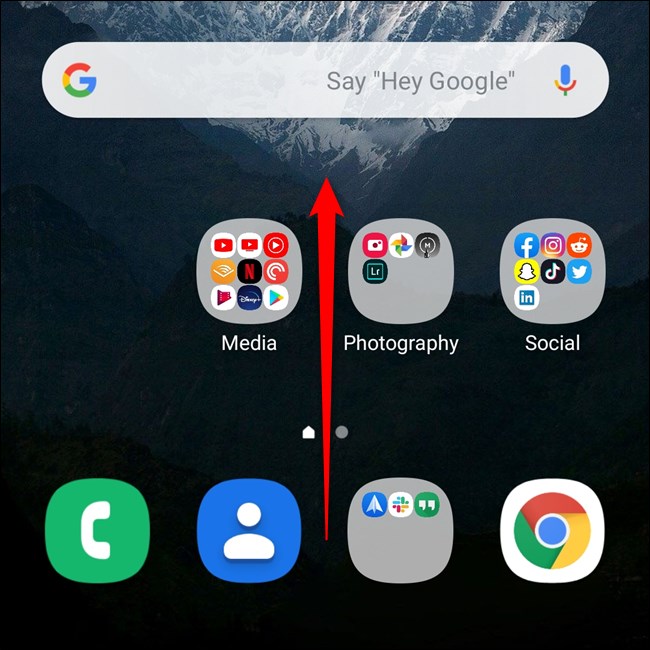
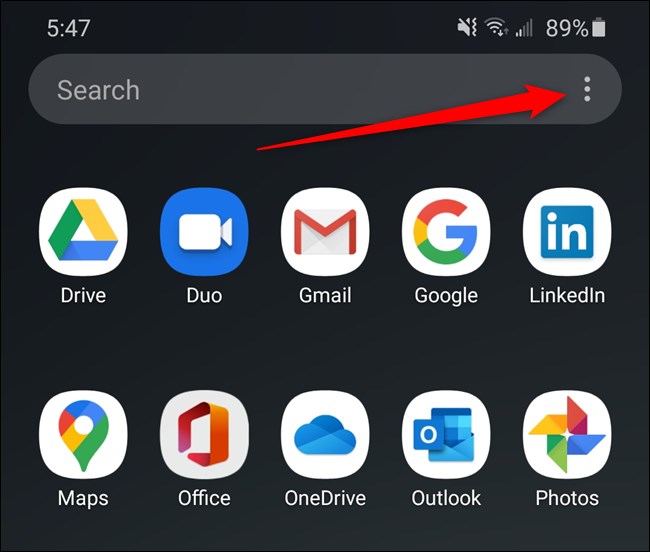
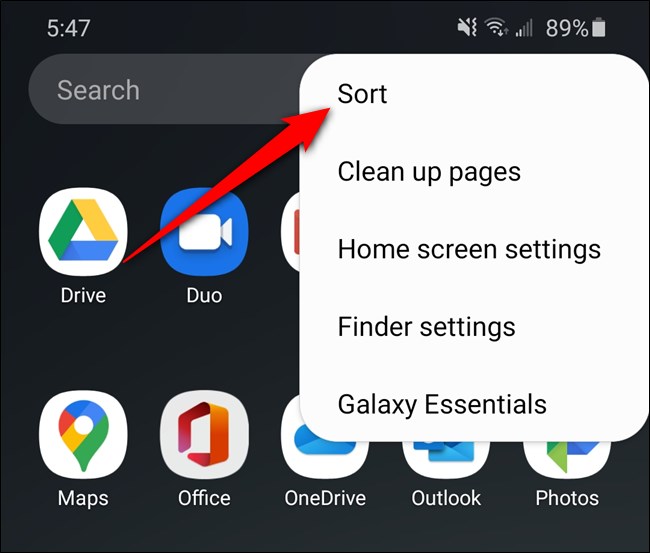
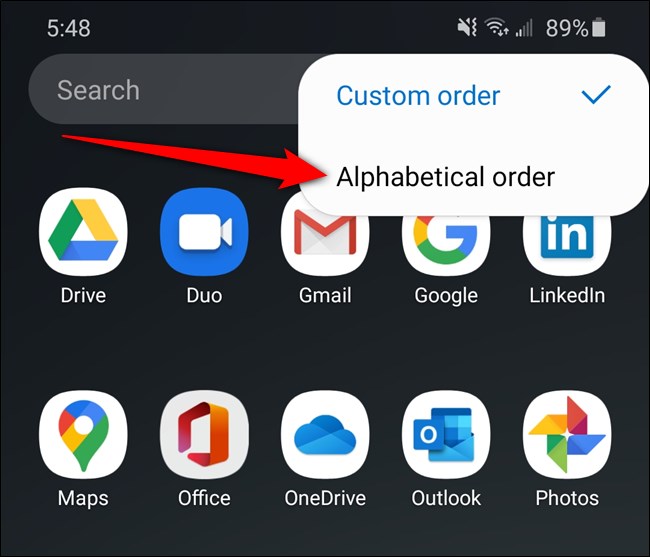
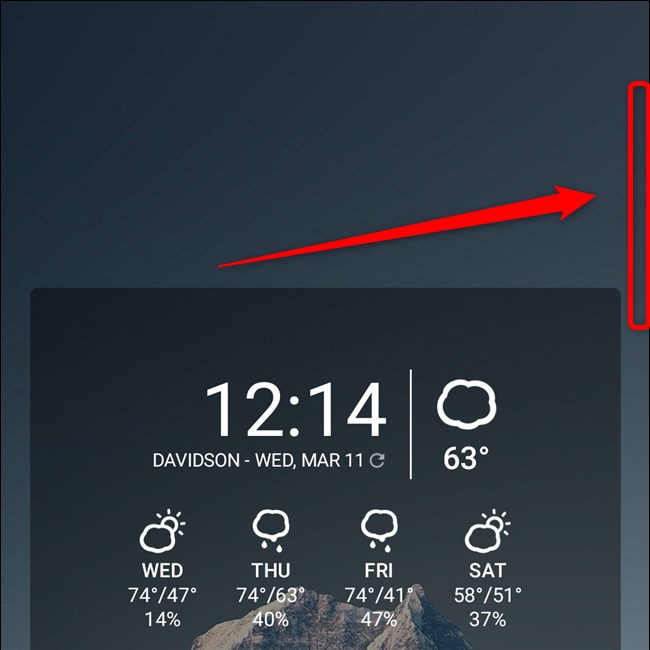
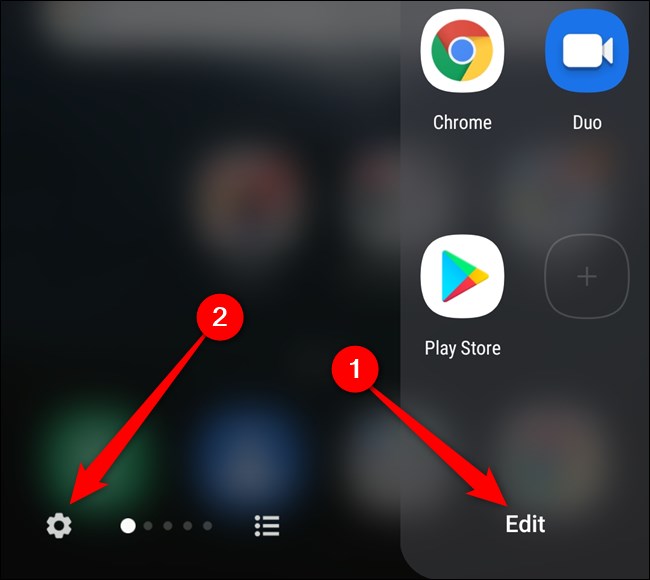
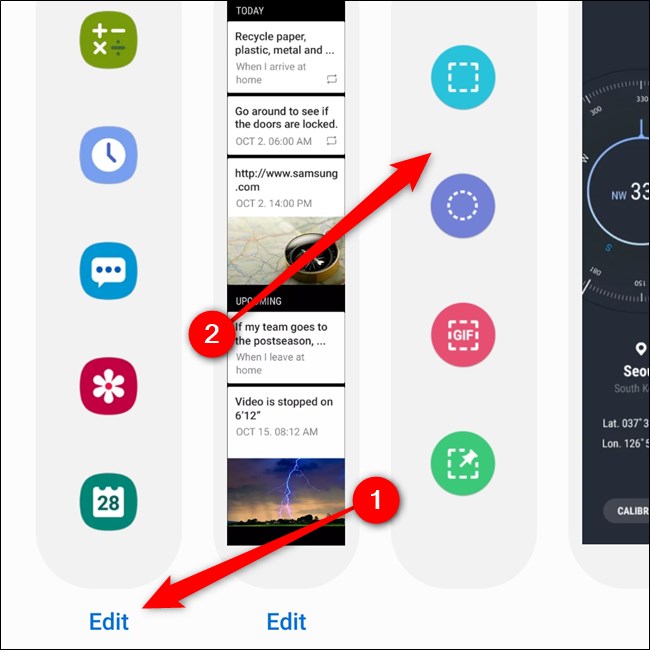
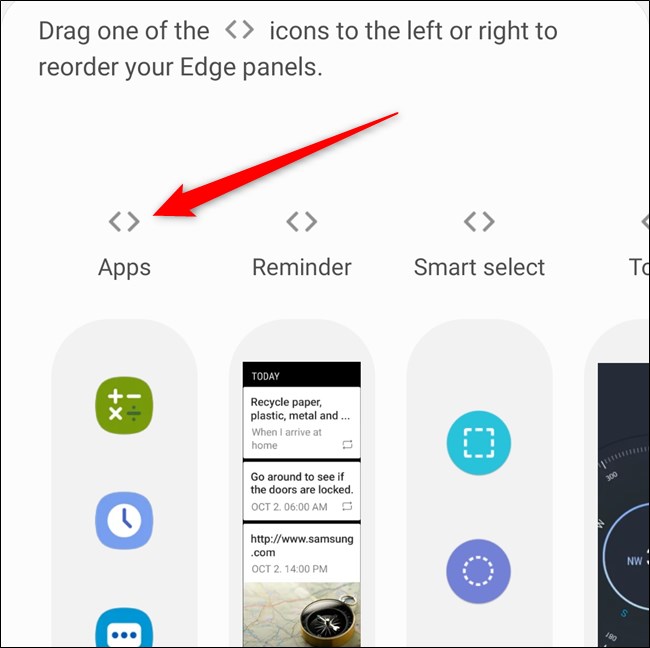
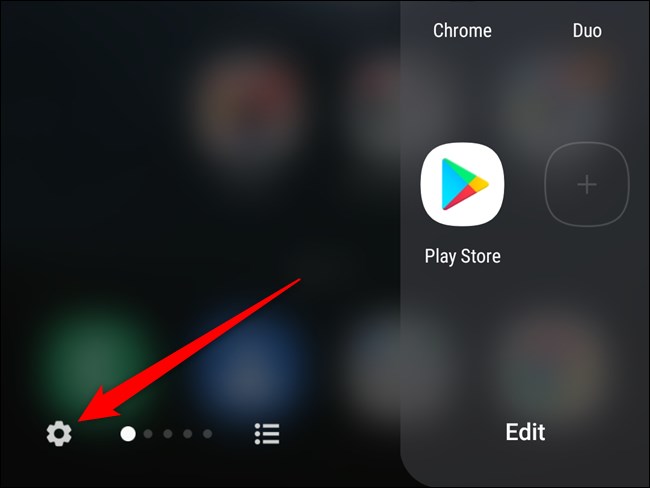
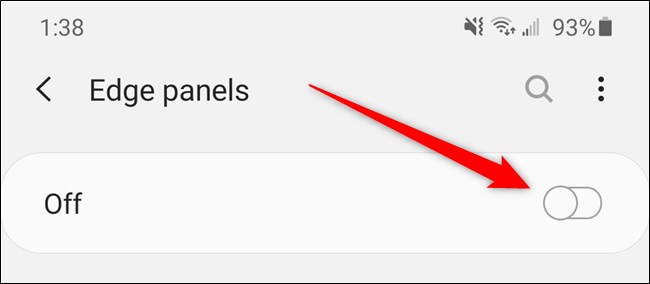

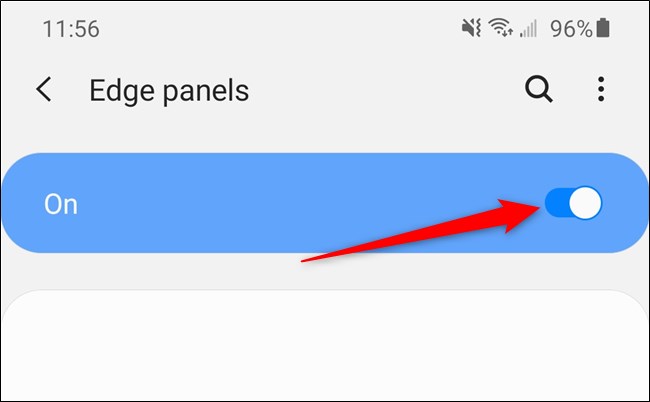
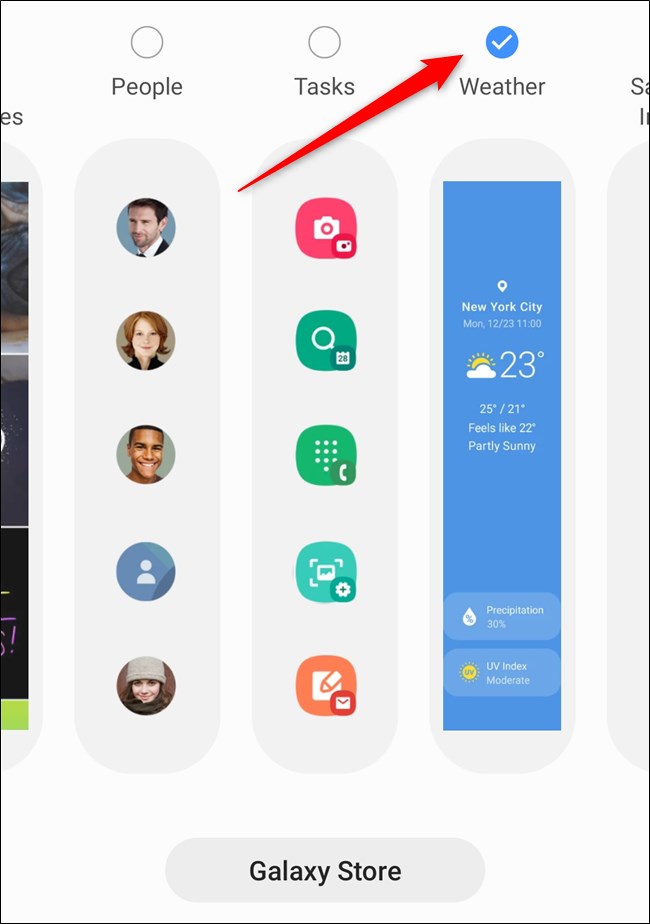
 Cách để tắt thanh công cụ chụp màn hình trên Samsung Galaxy S20
Cách để tắt thanh công cụ chụp màn hình trên Samsung Galaxy S20
 Cách tắt nguồn hoặc khởi động lại Samsung Galaxy S20
Cách tắt nguồn hoặc khởi động lại Samsung Galaxy S20 4 ưu và khuyết của Samsung Galaxy S20 bạn nên biết trước khi mua
4 ưu và khuyết của Samsung Galaxy S20 bạn nên biết trước khi mua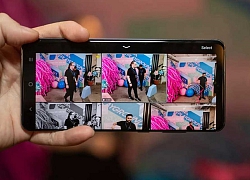 5 trải nghiệm camera tuyệt vời có trên loạt Samsung Galaxy S20
5 trải nghiệm camera tuyệt vời có trên loạt Samsung Galaxy S20 So sánh thông số kỹ thuật Samsung Galaxy S20 và OnePlus 7T Pro
So sánh thông số kỹ thuật Samsung Galaxy S20 và OnePlus 7T Pro So sánh thông số kỹ thuật Samsung Galaxy S20 vs LG V60 ThinQ
So sánh thông số kỹ thuật Samsung Galaxy S20 vs LG V60 ThinQ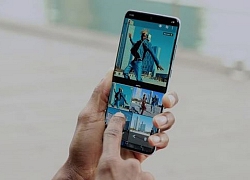 9 thủ thuật bạn cần biết khi sử dụng Samsung Galaxy S20
9 thủ thuật bạn cần biết khi sử dụng Samsung Galaxy S20 Samsung Galaxy S20 có thể gợi ý điều gì về Galaxy Note 20?
Samsung Galaxy S20 có thể gợi ý điều gì về Galaxy Note 20? Tìm hiểu sâu hơn về Exynos 990 trên Samsung Galaxy S20
Tìm hiểu sâu hơn về Exynos 990 trên Samsung Galaxy S20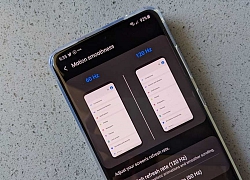 Cách chuyển sang màn hình 120Hz trên Samsung Galaxy S20
Cách chuyển sang màn hình 120Hz trên Samsung Galaxy S20
 MSI ra mắt PC gaming cao cấp tích hợp màn hình cảm ứng
MSI ra mắt PC gaming cao cấp tích hợp màn hình cảm ứng Hình ảnh tiết lộ thiết kế mới trên iPhone 17 Pro Max
Hình ảnh tiết lộ thiết kế mới trên iPhone 17 Pro Max Google trình làng kính Android XR tích hợp AI
Google trình làng kính Android XR tích hợp AI Điểm tuần: MacBook Air M4, iPad Air M3 đồng loạt lên kệ tại Việt Nam
Điểm tuần: MacBook Air M4, iPad Air M3 đồng loạt lên kệ tại Việt Nam So sánh OPPO Find N5 và OPPO Find N3: Có những cải tiến gì sau 2 năm?
So sánh OPPO Find N5 và OPPO Find N3: Có những cải tiến gì sau 2 năm? Công an vào cuộc vụ người phụ nữ cầm dao rạch biển pa nô chào mừng
Công an vào cuộc vụ người phụ nữ cầm dao rạch biển pa nô chào mừng Nữ "quái xế" tông xe làm tử vong cô gái dừng đèn đỏ bị tuyên phạt 8 năm 6 tháng tù
Nữ "quái xế" tông xe làm tử vong cô gái dừng đèn đỏ bị tuyên phạt 8 năm 6 tháng tù Biệt thự mặt tiền TP.HCM rộng 2300m2 từng thuộc sở hữu của một nữ NSND có tiếng
Biệt thự mặt tiền TP.HCM rộng 2300m2 từng thuộc sở hữu của một nữ NSND có tiếng Chỉ bằng 2 câu phỏng vấn của mc Long Vũ, Minh Hà để lộ điểm đặc biệt: Có phải chỉ đơn giản là "bà mẹ 4 con"?
Chỉ bằng 2 câu phỏng vấn của mc Long Vũ, Minh Hà để lộ điểm đặc biệt: Có phải chỉ đơn giản là "bà mẹ 4 con"? Hội Điện ảnh Việt Nam đề nghị Bộ Công an vào cuộc vụ Quyền Linh
Hội Điện ảnh Việt Nam đề nghị Bộ Công an vào cuộc vụ Quyền Linh Ngọc Trinh sexy hết cỡ, vợ chồng Phan Hiển - Khánh Thi khiêu vũ trên sân thượng
Ngọc Trinh sexy hết cỡ, vợ chồng Phan Hiển - Khánh Thi khiêu vũ trên sân thượng
 Mỹ nhân Việt mới 17 tuổi đã được săn đón tới tận cửa lớp học, hút 3 triệu view nhờ mặt mộc đẹp tuyệt đối
Mỹ nhân Việt mới 17 tuổi đã được săn đón tới tận cửa lớp học, hút 3 triệu view nhờ mặt mộc đẹp tuyệt đối Dùng dao đâm bạn gái tử vong rồi lên ô tô phóng hỏa tự sát
Dùng dao đâm bạn gái tử vong rồi lên ô tô phóng hỏa tự sát Giấu kín bấy lâu, 1 mỹ nhân Việt công khai có con trai với vị bác sĩ thẩm mỹ nổi tiếng?
Giấu kín bấy lâu, 1 mỹ nhân Việt công khai có con trai với vị bác sĩ thẩm mỹ nổi tiếng? Bà Trương Mỹ Lan vẫn lãnh án tử hình, nộp 31 tỷ đồng án phí
Bà Trương Mỹ Lan vẫn lãnh án tử hình, nộp 31 tỷ đồng án phí Tử tù Trương Mỹ Lan không được nhận lại 2 túi Hermès bạch tạng
Tử tù Trương Mỹ Lan không được nhận lại 2 túi Hermès bạch tạng Thông tin đặc biệt về lễ thuỷ táng của Quý Bình
Thông tin đặc biệt về lễ thuỷ táng của Quý Bình Cuộc sống hiện tại của đồng chí cảnh vệ cao 1m85 từng gây bão khi lên TV: Đẹp trai hơn, tình trạng yêu đương mới đáng nói!
Cuộc sống hiện tại của đồng chí cảnh vệ cao 1m85 từng gây bão khi lên TV: Đẹp trai hơn, tình trạng yêu đương mới đáng nói! Ngô Thanh Vân xác nhận ông xã kém 11 tuổi đã được lên chức cha?
Ngô Thanh Vân xác nhận ông xã kém 11 tuổi đã được lên chức cha?
 Phiên tòa xử vụ kiện cháy xe 5 tỷ đồng của ca sĩ Duy Mạnh: Tình tiết sự việc nghe mà "sốc"
Phiên tòa xử vụ kiện cháy xe 5 tỷ đồng của ca sĩ Duy Mạnh: Tình tiết sự việc nghe mà "sốc" HOT: Cặp đôi nam vương - mỹ nhân Vbiz yêu 3 năm, từng tham gia Người Ấy Là Ai thông báo chia tay
HOT: Cặp đôi nam vương - mỹ nhân Vbiz yêu 3 năm, từng tham gia Người Ấy Là Ai thông báo chia tay